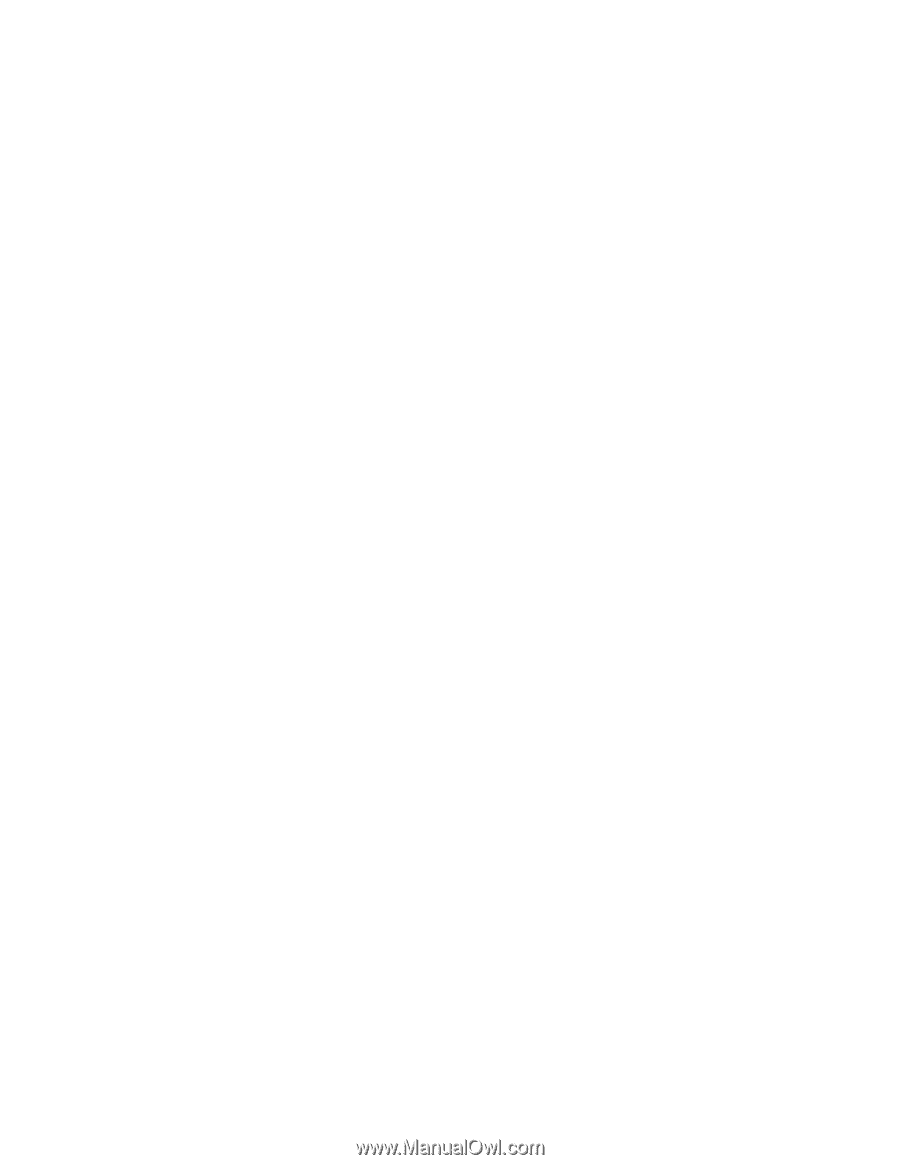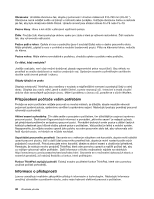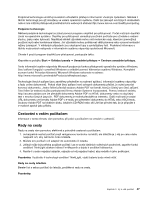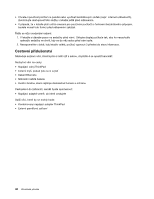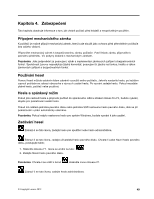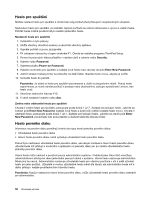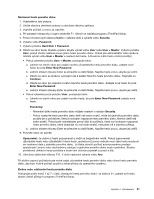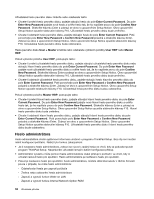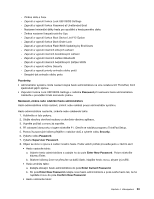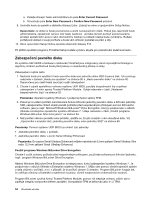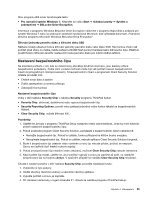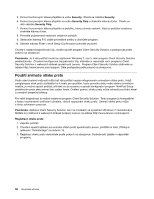Lenovo ThinkPad T430 (Czech) User Guide - Page 67
Enter New Password, User + Master
 |
View all Lenovo ThinkPad T430 manuals
Add to My Manuals
Save this manual to your list of manuals |
Page 67 highlights
Nastavení hesla pevného disku 1. Vytiskněte si tyto pokyny. 2. Uložte všechny otevřené soubory a ukončete všechny aplikace. 3. Vypněte počítač a znovu jej zapněte. 4. Při zobrazení obrazovky s logem stiskněte F1. Otevře se nabídka programu ThinkPad Setup. 5. Pomocí kurzorových kláves přejděte v nabídce dolů a vyberte volbu Security. 6. Vyberte volbu Password. 7. Vyberte položku Hard Disk 1 Password. 8. Otevře se okno hesla. Budete vyzváni, abyste vybrali volbu User nebo User + Master. Vyberte položku User, pokud chcete nastavit pouze jedno heslo pevného disku. Pokud jste administrátor nebo správce, můžete vybrat volbu User + Master a nastavit dvě hesla. (Uživatel si může heslo změnit později.) • Pokud vyberete položku User + Master, postupujte takto: a. Jakmile se otevře okno pro zadání nového uživatelského hesla pevného disku, zadejte nové heslo do pole Enter New Password. b. Jedním stiskem klávesy Enter se přesuňte na další řádek. Napište heslo znovu, abyste jej ověřili. c. Otevře se okno se zprávou vyzývající vás k zadání hlavního hesla pevného disku. Klepněte na Continue. d. Otevře se okno pro zapsání nového hlavního hesla pevného disku. Zadejte nové heslo do pole Enter New Password. e. Jedním stiskem klávesy Enter se přesuňte na další řádek. Napište heslo znovu, abyste jej ověřili. • Pokud vyberete pouze položku User, postupujte takto: a. Jakmile se otevře okno pro zadání nového hesla, do pole Enter New Password zadejte nové heslo. Poznámky: - Minimální délku hesla pevného disku můžete nastavit v nabídce Security. - Pokud nastavíte heslo pevného disku delší než sedm znaků, může být jednotka pevného disku použita jen s počítačem, který je schopen rozpoznat heslo pevného disku, které je delší než sedm znaků. Pokud poté nainstalujete pevný disk do počítače, který není schopen rozpoznat heslo pevného disku, které obsahuje víc než sedm znaků, nebudete mít k jednotce přístup. b. Jedním stiskem klávesy Enter se přesuňte na další řádek. Napište heslo znovu, abyste jej ověřili. 9. Potvrďte heslo do paměti. Upozornění: Je dobré si hesla poznamenat a uložit na bezpečném místě. Pokud zapomenete uživatelské heslo nebo uživatelské i hlavní heslo, společnost Lenovo nebude moci vaše hesla resetovat ani neobnoví data z jednotky pevného disku. Je třeba doručit počítač autorizovanému prodejci společnosti Lenovo nebo obchodnímu zástupci a jednotka pevného disku bude vyměněna. Budete potřebovat doklad o koupi počítače a bude vám účtován poplatek za práci a díly. 10. Ukončete stisknutím klávesy F10. V okně nastavení vyberte volbu Ano. Při příštím zapnutí počítače bude nutné zadat uživatelské heslo pevného disku nebo hlavní heslo pevného disku, aby bylo možné počítač spustit a získat přístup do operačního systému. Změna nebo odstranění hesla pevného disku Postupujte podle kroků 1 až 7 v části „Nastavení hesla pevného disku" na stránce 51, zadejte své heslo, abyste získali přístup k programu ThinkPad Setup. Kapitola 4. Zabezpečení 51